內存鎖定頁是一個挺有用的小工具,尤其在一些時候,比如在使用電腦需要開啟AWE的時候。那麼內存鎖定頁該如何開啟呢?下面小編就和大家一起來分享下開啟內存鎖定頁的操作方法。
Win10開啟內存鎖定頁的操作方法:
打開開始菜單--選中控制面板。
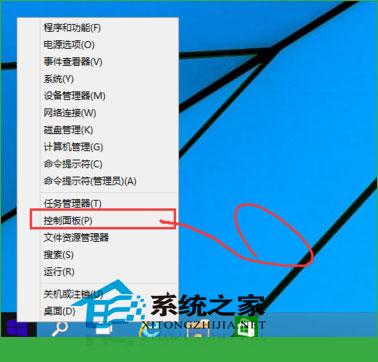
切換到大圖標模式。
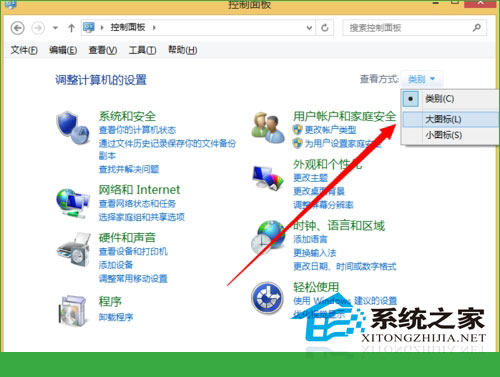
選擇管理工具。
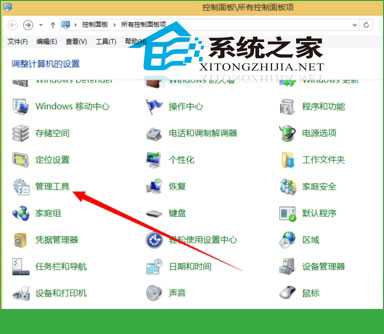
打開本地策略。
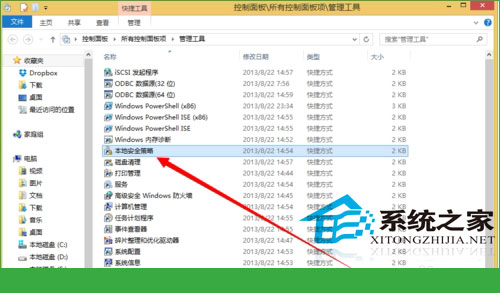
接著打開用戶權限分配。
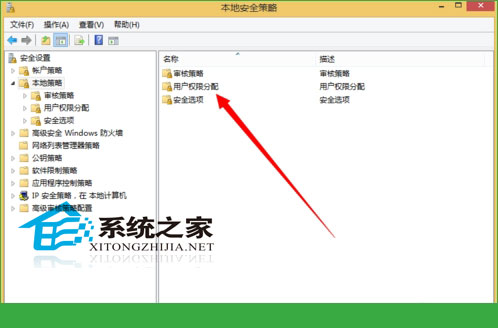
並找到內存鎖定頁。
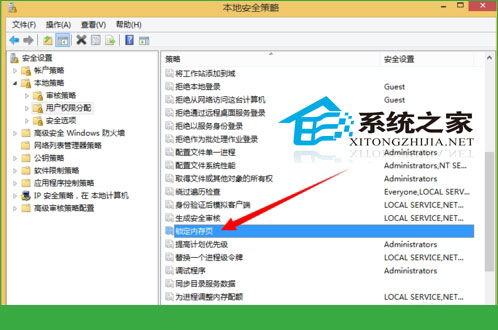
然後添加一個用戶。
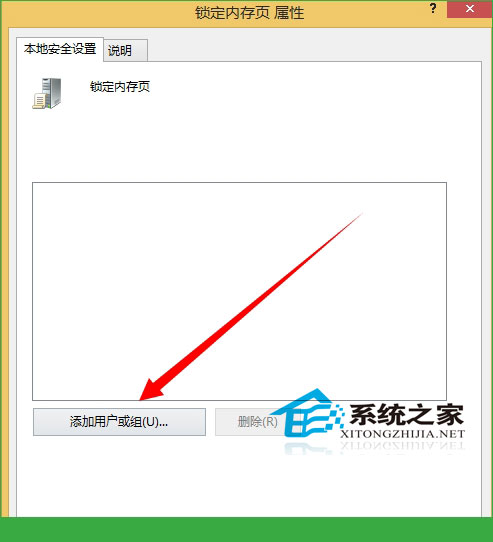
添加完成之後即可。
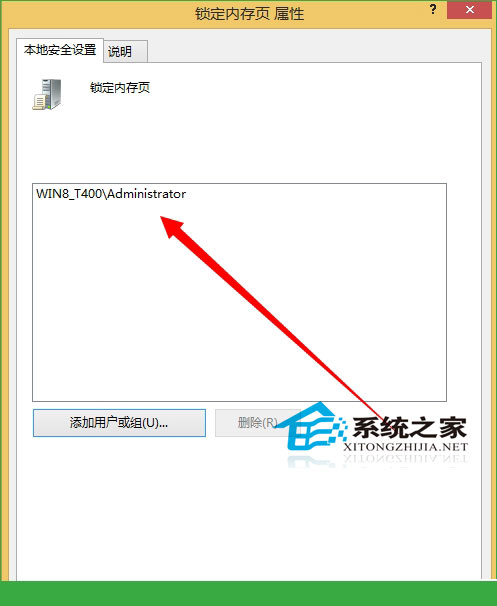
開啟內存鎖定頁的步驟雖然有些繁雜,但是卻並不難。只要按照這上面的步驟,就可以很快的開啟內存鎖定頁,有需要的用戶,可以自行開啟哦。